Bei WPBeginner betreiben wir seit über 16 Jahren einen erfolgreichen Blog und haben sogar eine kostenlose Video-Mitgliedschaftsseite erstellt, um exklusive Inhalte mit unserem Publikum zu teilen. Aus eigener Erfahrung wissen wir, dass Content Locking sehr effektiv sein kann.
Indem Sie den Zugriff auf Inhalte wie Videos einschränken, können Sie Benutzer dazu ermutigen, bestimmte Aktionen auszuführen, z. B. Ihren Newsletter zu abonnieren, Ihre Inhalte in sozialen Medien zu teilen oder sich für eine Mitgliedschaft anzumelden.
Dieser Ansatz kann Ihnen helfen, Ihr Publikum zu vergrößern, das Engagement zu steigern, Ihre Website zu monetarisieren und Konversionen zu fördern.
In diesem Artikel zeigen wir Ihnen, wie Sie Content-Locking in WordPress hinzufügen, ohne Benutzer zu verärgern.
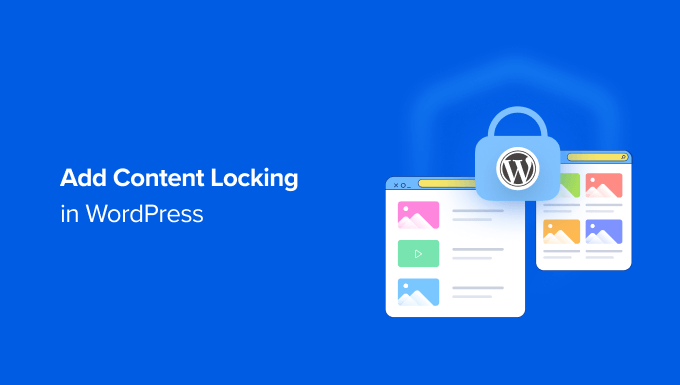
Was ist Inhalts-Sperrung?
Content-Sperrung ist eine Technik, die von Website-Besitzern verwendet wird, um ihre Benutzer zu einer Handlung zu bewegen.
Diese Aktion kann alles Mögliche sein, vom Anmelden für einen E-Mail-Newsletter bis zum Bezahlen für Premium-Inhalte.
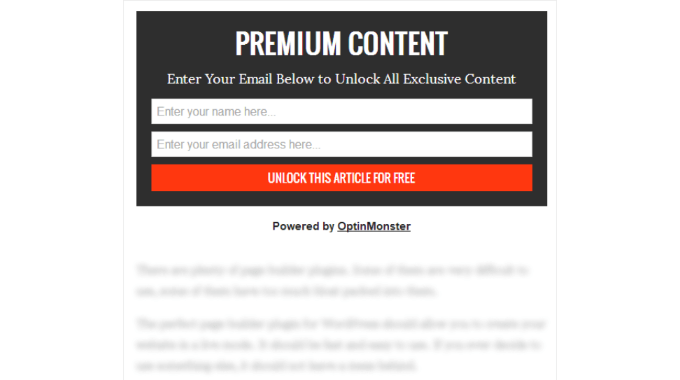
Die Inhaltsblockierung funktioniert ähnlich wie Content Upgrades. Wenn Sie wertvolle Inhalte auf Ihren WordPress-Websites anbieten, wie z. B. einen Kurs oder ein E-Book-Download, geben Sie Ihren Besuchern einen Grund, die Initiative zu ergreifen und sich für eine Mitgliedschaft anzumelden.
Dies kann Ihnen effektiv helfen, Leads zu generieren, eine E-Mail-Liste aufzubauen und Ihr Geschäft auszubauen. Aber wenn Sie Content-Locking nicht optimal einrichten, können Besucher Ihrer Website es als störend empfinden.
Das gesagt, sehen wir uns an, wie Sie ganz einfach Inhalte in WordPress richtig sperren können. Methode 1 eignet sich am besten für exklusive kostenlose Inhalte und Methode 2 für Premium-bezahlte Inhalte:
- Methode 1: Content-Locking mit OptinMonster hinzufügen (kostenloser Inhalt)
- Methode 2: Inhalts sperrung mit MemberPress hinzufügen (kostenpflichtige Inhalte)
- Bonus: So nutzen Sie Content Locking, um Ihr Geschäft auszubauen
Methode 1: Content-Locking mit OptinMonster hinzufügen (kostenloser Inhalt)
OptinMonster ist das beste Lead-Generierungs-Plugin für WordPress auf dem Markt. Es ist die beste Wahl, wenn Sie exklusive Inhalte verwenden möchten, um Ihre E-Mail-Liste zu erweitern.
Wir haben es bei WPBeginner mehrmals genutzt, um Leads zu generieren, und es hat uns nie enttäuscht. Sie können unsere vollständige OptinMonster-Bewertung für weitere Details lesen.
Sie benötigen einen Plus- oder höheren Plan für die Inhalts sperrung. WPBeginner-Benutzer können 10 % Rabatt erhalten, indem sie unseren OptinMonster-Coupon verwenden.
Zuerst müssen Sie die OptinMonster-Website besuchen und auf die Schaltfläche 'OptinMonster jetzt holen' klicken, um sich für einen Plan anzumelden.

Als Nächstes müssen Sie das OptinMonster-Plugin installieren und aktivieren. Weitere Details finden Sie in unserem Leitfaden zur Installation eines WordPress-Plugins für Anfänger.
Nach der Aktivierung sehen Sie den Willkommensbildschirm und den Einrichtungsassistenten. Klicken Sie einfach auf die Schaltfläche „Bestehendes Konto verbinden“ und folgen Sie den Anweisungen auf dem Bildschirm.

Als Nächstes öffnet sich ein neues Popup-Fenster, um Ihre WordPress-Site mit OptinMonster zu verbinden.
Klicken Sie einfach auf die Schaltfläche „Mit WordPress verbinden“.

Sobald Sie dies getan haben, müssen Sie sich in Ihr OptinMonster-Konto einloggen oder ein neues erstellen.
Nachdem Sie erfolgreich verbunden sind, sollten Sie in Ihrem WordPress-Dashboard zur Seite OptinMonster » Kampagnen navigieren. Da Sie noch keine Kampagne erstellt haben, werden Sie aufgefordert, eine neue zu erstellen.

Wenn Sie auf die Schaltfläche „Erstellen Sie Ihre erste Kampagne“ klicken, öffnet sich ein Popup-Fenster.
OptinMonster wird Sie auffordern, aus Vorlagen oder Playbooks zu wählen. Wenn Sie die Option 'Vorlagen' wählen, können Sie aus über 300 Designs für Ihre Kampagne wählen.
Alternativ können Sie auch die Option „Playbooks“ wählen und eine fertige Kampagne nutzen, die von erfolgreichen Marken inspiriert ist.
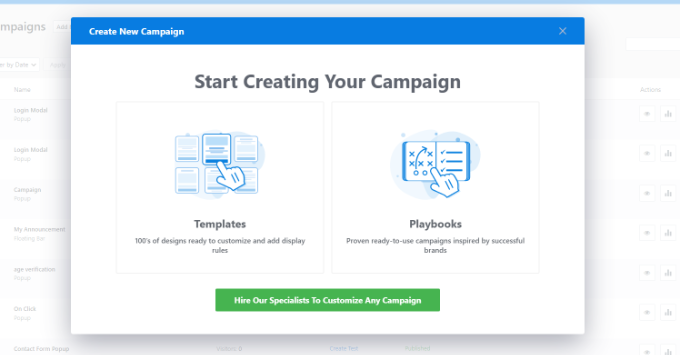
Für dieses Tutorial wählen wir die Option „Vorlagen“.
Als Nächstes werden Sie zur OptinMonster-Website weitergeleitet und aufgefordert, einen Kampagnentyp auszuwählen.
Um Content-Locking hinzuzufügen, müssen Sie die Inline-Option wählen.

Sie müssen dann nach unten scrollen und eine Vorlage auswählen. OptinMonster bietet mehrere Vorlagen, und alle funktionieren hervorragend auf jedem Gerät.
Sie können jede Vorlage anzeigen, indem Sie auf die Schaltfläche 'Vorschau' klicken. Wenn Sie eine finden, die Ihren Anforderungen entspricht, klicken Sie auf die Schaltfläche 'Vorlage verwenden'.
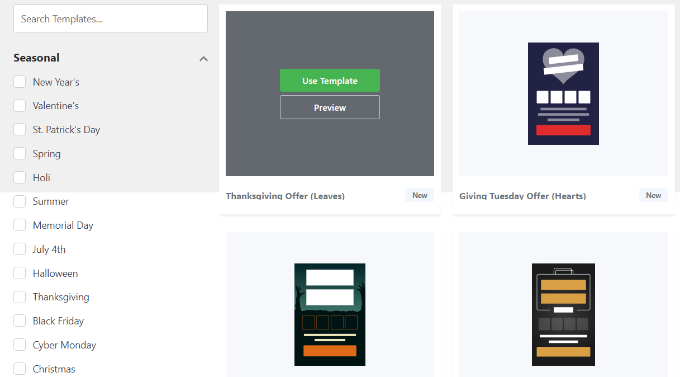
Sie werden dann aufgefordert, einen Titel für Ihre Kampagne anzugeben.
Sobald Sie ihn eingegeben haben, klicken Sie einfach auf die Schaltfläche „Mit dem Erstellen beginnen“.
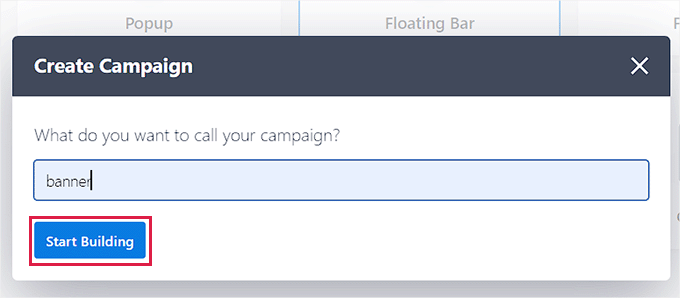
Dies öffnet den OptinMonster-Editor. Hier können Sie Zeit damit verbringen, den Inhalt und das Erscheinungsbild des Popups zu perfektionieren.
Sie können beispielsweise den Drag-and-Drop-Kampagnen-Builder verwenden, um verschiedene Blöcke zur Vorlage hinzuzufügen. Es gibt Blöcke zum Hinzufügen von Spalten, Text, Bildern, Videos, Countdown-Timern und mehr.

Sie können auf jeden Abschnitt klicken, um die Formulierung zu ändern, Schriftarten zu bearbeiten, Bilder hinzuzufügen, Farben zu ändern und mehr.
Sie können auch die Erfolgsmeldung anpassen, die Ihren Benutzern nach der Anmeldung angezeigt wird.
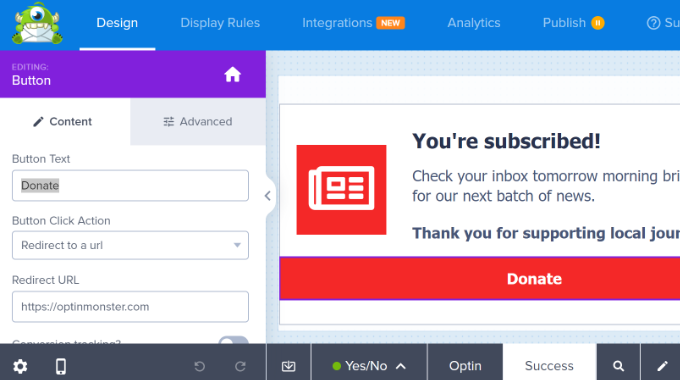
Sobald Sie mit dem Aussehen Ihres Popups zufrieden sind, müssen Sie die Inhalts sperrung aktivieren.
Dazu müssen Sie zum Tab „Anzeigeregeln“ wechseln. Hier können Sie auswählen, wann und wo die Kampagne den Benutzern angezeigt wird.
Sie können beispielsweise das Content-Lock-Popup auf allen Seiten Ihrer WordPress-Website oder nur auf ausgewählten Seiten anzeigen.
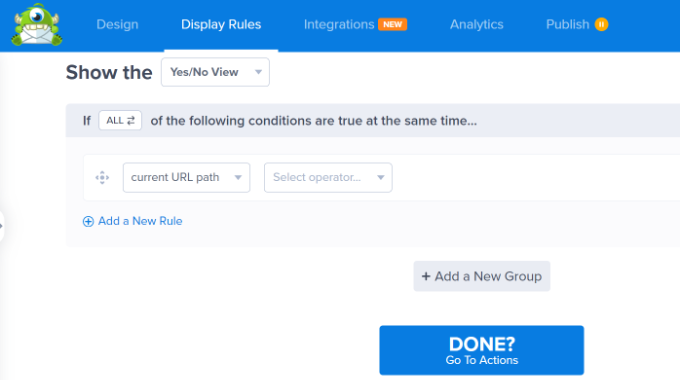
Wenn Sie fertig sind, klicken Sie einfach auf die Schaltfläche „Fertig? Zu Aktionen wechseln“.
Auf dem nächsten Bildschirm sehen Sie Optionen, um Animationen mit MonsterEffects hinzuzufügen und einen Ton abzuspielen, wenn das Popup erscheint.
Um Inhalte hinter dem Popup zu sperren, gehen Sie einfach zum Abschnitt 'Inhalte sperren' und klicken Sie auf den Schalter 'Inhaltssperrung aktivieren'.
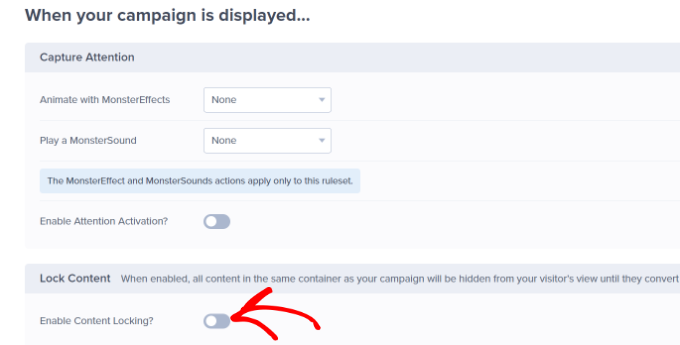
Wenn Sie nach unten scrollen, gibt es weitere Optionen für Kampagnenanzeigen.
OptinMonster ermöglicht es Ihnen beispielsweise, die Cookie-Einstellungen zu konfigurieren und die Tage festzulegen, nach denen das Popup verschiedenen Benutzern angezeigt wird.

Danach müssen Sie die Kampagne aktivieren.
Klicken Sie einfach auf die Registerkarte „Veröffentlicht“ oben auf dem Bildschirm und dann auf die Schaltfläche „Veröffentlichen“.
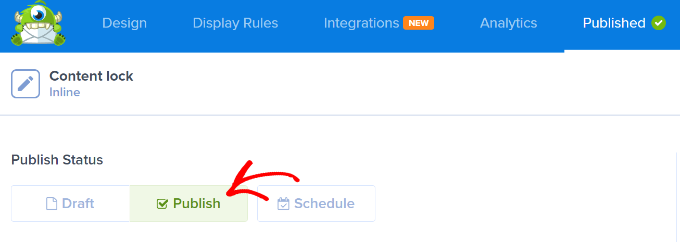
Dann können Sie Ihre Kampagne speichern, indem Sie oben rechts auf die Schaltfläche 'Speichern' klicken und den Kampagnen-Builder schließen.
Als Nächstes sehen Sie die WordPress-Ausgabeeinstellungen für Ihre Kampagne. Hier fragt OptinMonster, wie Sie Ihre Inline-Kampagne anzeigen möchten.
Die automatische Option ist am einfachsten einzurichten. Sie sperrt Inhalte automatisch nach einer bestimmten Anzahl von Wörtern oder Absätzen. Sie könnten beispielsweise alle Inhalte nach den ersten drei Absätzen jedes Beitrags sperren.
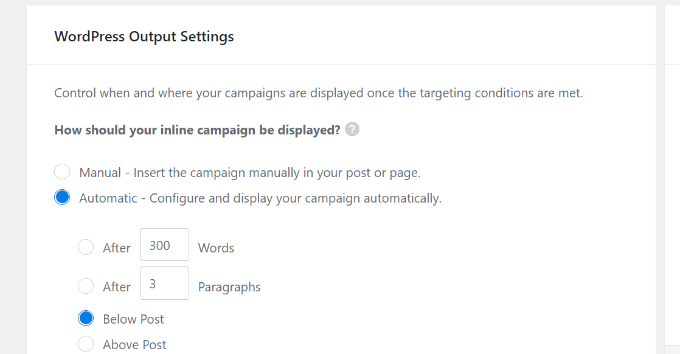
Die manuelle Einstellung erfordert etwas mehr Arbeit, aber sie ermöglicht es Ihnen, genau auszuwählen, welche Inhalte gesperrt werden sollen.
Sie können dies tun, indem Sie jedem Beitrag, den Sie sperren möchten, einen Shortcode hinzufügen.
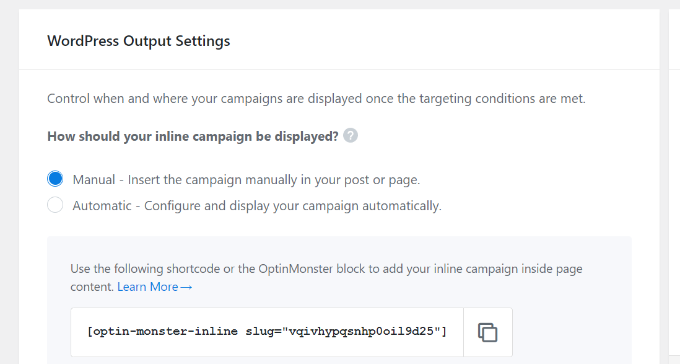
Beginnen Sie einfach damit, den Shortcode zu kopieren.
Um es zu Ihren Inhalten hinzuzufügen, müssen Sie den Beitrag oder die Seite bearbeiten, auf der Sie die Inhalts sperrung aktivieren möchten.
Wenn Sie sich im WordPress-Inhaltseditor befinden, fügen Sie einfach einen Shortcode-Block hinzu und fügen Sie den Shortcode direkt vor dem Inhalt ein, den Sie sperren möchten.
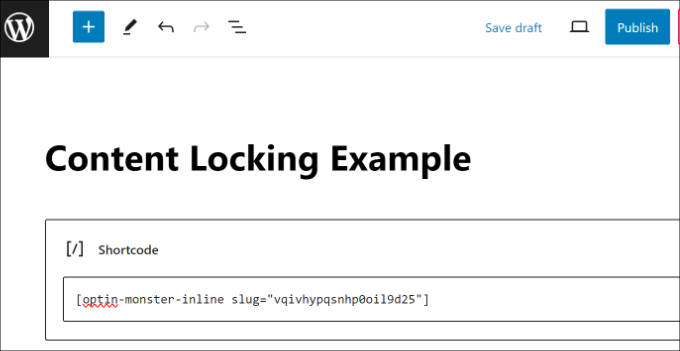
Jetzt können Sie Ihren Beitrag oder Ihre Seite speichern und veröffentlichen.
Wenn Sie Content-Locking in Aktion sehen möchten, besuchen Sie einfach den Beitrag oder die Seite in einem neuen Browserfenster.
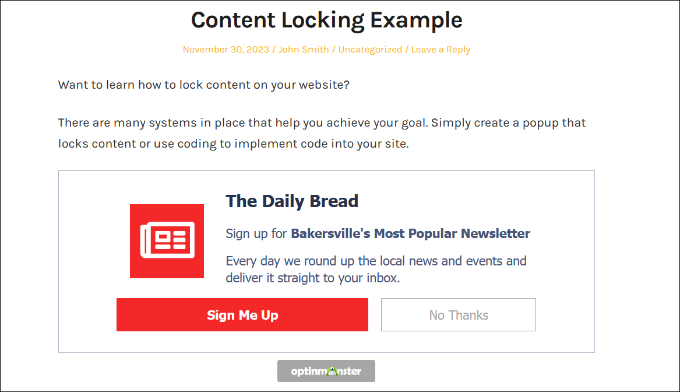
Die gesperrten Inhalte sind unscharf oder ausgeblendet.
Sobald ein Benutzer eine E-Mail-Adresse eingegeben hat, werden die gesperrten Inhalte angezeigt.
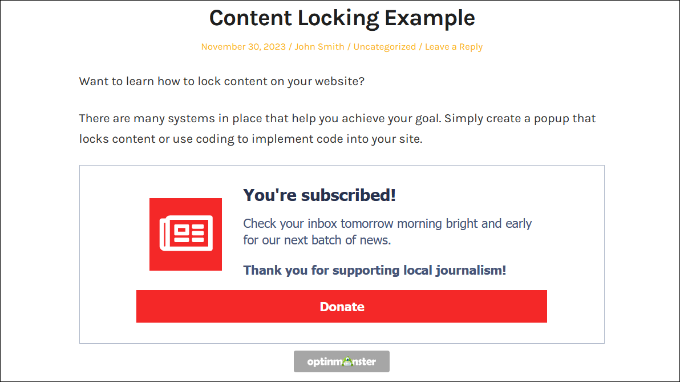
Methode 2: Inhalts sperrung mit MemberPress hinzufügen (kostenpflichtige Inhalte)
MemberPress ist das beste Mitgliedschafts-Plugin für WordPress, und Sie können es verwenden, um Ihre WordPress-Inhalte einfach und effektiv zu sperren. Es ist die beste Wahl, wenn Sie Geld verdienen möchten, indem Sie für Premium-Inhalte Gebühren erheben.
Wir haben es genutzt, um kostenlose Kurse für unsere Leser zu erstellen und hatten eine großartige Erfahrung. Details finden Sie in unserem MemberPress-Testbericht.
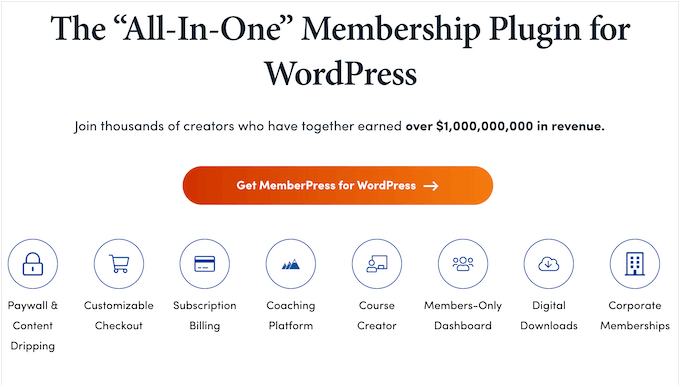
Sie benötigen mindestens einen Basic-Tarif für die Inhalts sperrung. WPBeginner-Benutzer können bis zu 479 US-Dollar auf ihr erstes Jahr MemberPress mit unserem MemberPress-Gutschein sparen.
Das Erste, was Sie tun müssen, ist das MemberPress Plugin zu installieren und zu aktivieren. Weitere Details finden Sie in unserem Leitfaden zur Installation eines WordPress-Plugins.
Nach der Aktivierung müssen Sie Ihren MemberPress-Lizenzschlüssel eingeben. Navigieren Sie dazu zu MemberPress » Einstellungen und fügen Sie Ihren Schlüssel in das Textfeld ein. Klicken Sie dann auf die Schaltfläche 'Lizenzschlüssel aktivieren'.

Wenn Sie Ihre Mitgliedschaftsseite zum ersten Mal einrichten, müssen Sie eine Zahlungsmethode auswählen, Preise festlegen, eine Anmeldeseite erstellen und vieles mehr.
Schauen Sie sich unseren ultimativen Leitfaden an wie man eine WordPress-Mitgliederseite erstellt für alle Details.
In diesem Tutorial zeigen wir Ihnen, wie Sie MemberPress verwenden, um ein Premium-Abonnement zu erstellen und dann festzulegen, welche Inhalte nur nach Bezahlung einer Mitgliedschaft zugänglich sind.
Beginnen wir mit der Einrichtung eines neuen Mitgliedschaftsplans für Ihre Abonnenten. Um eine Mitgliedschaftsebene zu erstellen, müssen Sie zur Seite MemberPress » Memberships gehen und oben auf die Schaltfläche 'Neu hinzufügen' klicken.
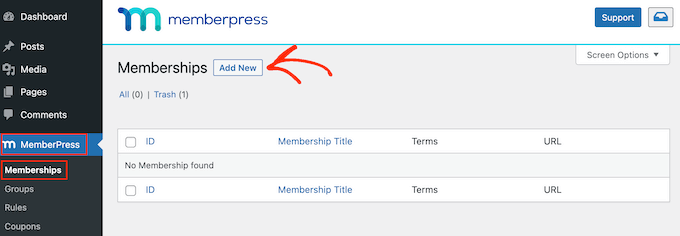
Sie müssen dem Plan einen Namen geben und die Kosten der Inhalte sowie die Abrechnungsart festlegen.
Wir werden eine einmalige lebenslange Zahlung erstellen, aber Sie könnten eine der regulären Abonnementoptionen wählen.
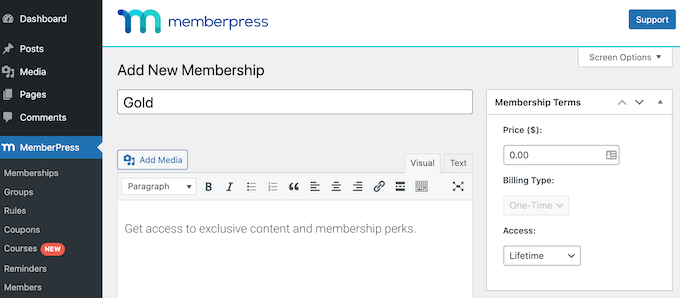
Danach müssen Sie zum Meta-Feld für Mitgliedschaftsoptionen unterhalb des Beitragseditors scrollen.
Hier können Sie Berechtigungen und Mitgliedschaftsoptionen für diesen speziellen Plan anpassen.

Wenn Sie mehr als einen Mitgliedschaftsplan benötigen, wiederholen Sie diesen Vorgang einfach.
Wenn Sie fertig sind, können Sie auf die Schaltfläche „Veröffentlichen“ rechts auf dem Bildschirm klicken, um sie verfügbar zu machen.
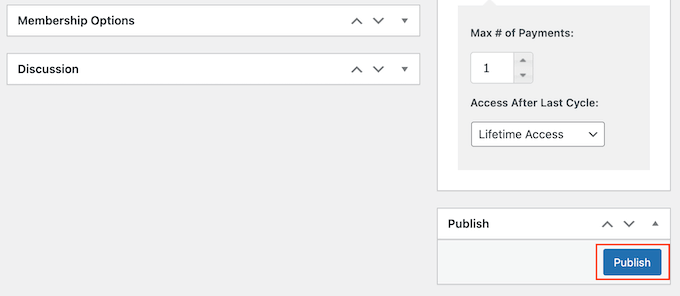
Der nächste Schritt ist die Auswahl, welche Inhalte für jeden Mitgliedschaftsplan auf Ihrer Website verfügbar sind. MemberPress erleichtert die Zugriffskontrolle mithilfe von Regeln.
Sie können Ihre Regeln einrichten, indem Sie die Seite MemberPress » Rules besuchen und oben auf die Schaltfläche „Neu hinzufügen“ klicken.

Die Regelbearbeitungsseite ermöglicht es Ihnen, verschiedene Bedingungen auszuwählen und diese einem Mitgliedschaftsplan zuzuordnen.
Zum Beispiel können wir alle Inhalte mit dem Tag 'Gold' schützen, sodass sie nur für Mitglieder unseres Gold-Plans verfügbar sind.
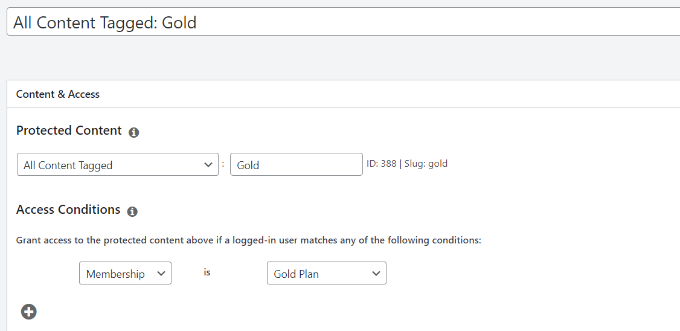
Unter dem Regeln-Editor sehen Sie die Optionen für gestaffelte Inhalte und Ablaufdaten. Diese ermöglichen es Ihnen, Inhalte schrittweise freizugeben und sie nach einem bestimmten Zeitraum nicht mehr verfügbar zu machen.
Wenn Sie möchten, dass alle Inhalte sofort nach der Anmeldung verfügbar sind und ohne Ablaufdatum verfügbar bleiben, sollten Sie diese Felder nicht aktivieren.

Sie können den Vorgang wiederholen, um bei Bedarf weitere Regeln für Ihre Mitgliedschaftsseite zu erstellen.
Wenn Sie zufrieden sind, klicken Sie auf die Schaltfläche 'Regel speichern' auf der rechten Seite, um Ihre Regelsätze zu speichern.
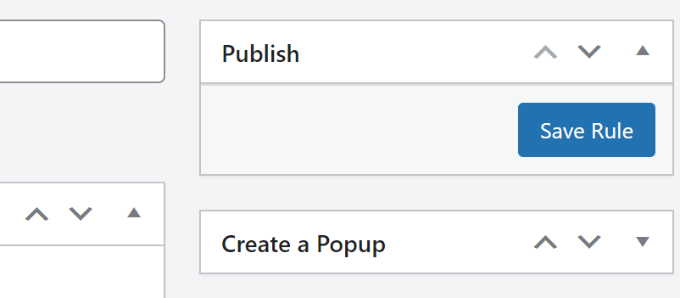
Nun müssen wir nur noch unsere gesperrten Inhalte hinzufügen.
In unserem Beispiel fügen wir den Tag 'gold' zu den Beiträgen hinzu, auf die nur Premium-Mitglieder zugreifen können sollen.
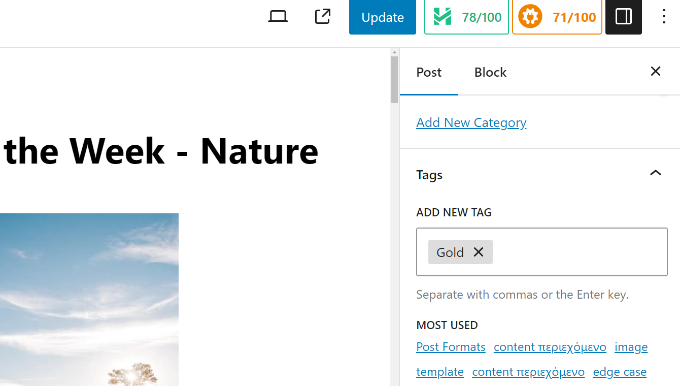
Scrollen Sie als Nächstes zum Metafeld 'MemberPress Unauthorized Access' unter dem Beitragseditor.
Hier können Sie auswählen, was abgemeldete Benutzer (Nicht-Mitglieder) sehen, wenn sie auf diesen Inhalt zugreifen.
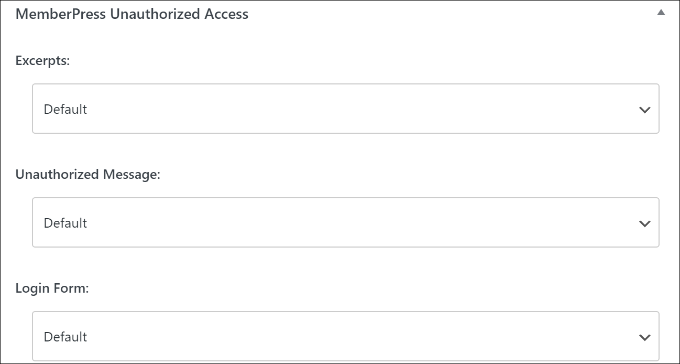
Sie können die Inhalts sperrung in Aktion sehen, indem Sie Ihre WordPress-Website besuchen.
Zum Beispiel sieht auf unserer Demoseite jemand, der kein Premium-Mitglied ist, die Preisseite, wenn er auf den gesperrten Inhalt zugreift.
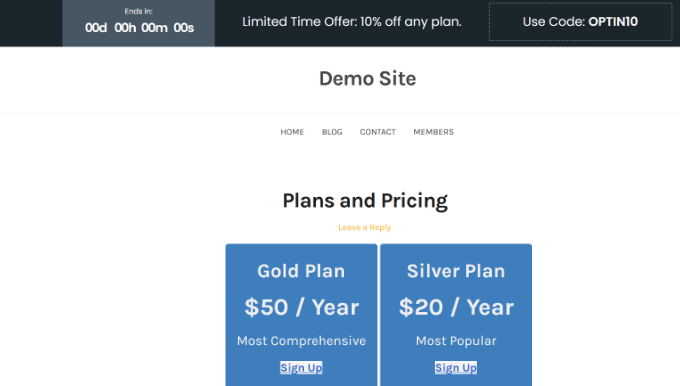
Premium-Mitglieder können die Inhalte sehen, wenn sie ein Abonnement abschließen und sich auf Ihrer WordPress-Website anmelden.
Bonus: So nutzen Sie Content Locking, um Ihr Geschäft auszubauen
Jetzt, da Sie wissen, wie Sie Inhalts sperrung zu Ihrer Website hinzufügen, sehen wir uns einige Anwendungsfälle für das Wachstum Ihrer E-Mail-Liste an.
1. Inhalte für registrierte Benutzer sperren
Wenn Sie eine Mitgliedschaftsseite betreiben und mit Ihrem WordPress-Blog Geld verdienen möchten, können Sie exklusive Inhalte für registrierte Benutzer sperren.
Zum Beispiel könnten Sie Inhalte wie Interviews, Online-Kurse, Videos, Podcast-Episoden, Spickzettel und andere Inhalte für registrierte Benutzer sperren.
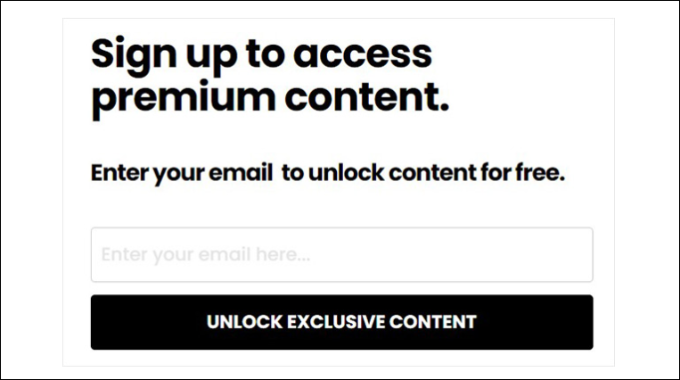
Auf diese Weise müssen sich Benutzer für einen Premium-Plan anmelden und ihre E-Mail-Adresse angeben, um auf exklusive Inhalte zuzugreifen.
2. Inhalte basierend auf Benutzerrollen einschränken
Sie können die Inhalts-Sperrung auch verwenden, um den Zugriff auf bestimmte Seiten und Abschnitte Ihrer Website einzuschränken. Dies ist wirklich nützlich, wenn Sie eine Website mit mehreren Autoren betreiben und nicht möchten, dass Autoren oder Mitwirkende bestimmte Seiten sehen.
Ebenso können Sie auf einer Mitgliedschaftsseite Inhalte basierend auf Benutzerrollen einschränken. Zum Beispiel können nur Benutzer mit der Benutzerrolle „Abonnent“ den Videobereich auf Ihrer Website anzeigen oder auf Online-Kurse zugreifen.
3. Bieten Sie Besuchern Content-Upgrades an
Content Upgrades sind Bonus-Inhalte, die Benutzer freischalten können, indem sie sich für Ihre E-Mail-Liste anmelden.
Sie können Content-Locking verwenden, um Besuchern kostenlose Upgrades anzubieten und sie zu ermutigen, sich für Ihren Newsletter anzumelden. Auf diese Weise haben Benutzer einen Anreiz, Bonusinhalte zu erhalten, während Sie mehr Abonnenten gewinnen.

Wir hoffen, dieser Artikel hat Ihnen geholfen, Content-Locking in WordPress hinzuzufügen. Möglicherweise möchten Sie auch lernen, wie Sie gestaffelte Inhalte zu Ihrer WordPress-Site hinzufügen und unser Tutorial dazu, wie Sie Gruppenmitgliedschaften in WordPress verkaufen.
Wenn Ihnen dieser Artikel gefallen hat, abonnieren Sie bitte unseren YouTube-Kanal für WordPress-Video-Tutorials. Sie finden uns auch auf Twitter und Facebook.





Dennis Muthomi
Aus persönlicher Erfahrung habe ich festgestellt, dass das Anbieten wertvoller Content-Upgrades die Abonnentenzahlen erheblich steigern kann.
Ein Tipp, den ich hinzufügen möchte, ist sicherzustellen, dass der gesperrte Inhalt wirklich einen Mehrwert bietet, um die Benutzer nicht zu enttäuschen.
Mrteesurez
Ich stimme Ihrem Punkt vollkommen zu! Das Anbieten von Content-Upgrades war auch für mich ein Wendepunkt. Als ich anfing, sie zu nutzen, stiegen meine Abonnentenzahlen schnell an. Ich habe jedoch früh gelernt, dass der eigentliche Schlüssel zum Erfolg darin besteht, sicherzustellen, dass der aufgewertete Inhalt wirklich einen Mehrwert bietet. In einem Fall bot ich eine Checkliste als kostenloses Geschenk an, und obwohl sie Anmeldungen anzog, zeigte das Feedback, dass sie nicht so viel Wert lieferte, wie die Leute erwartet hatten. Seitdem konzentriere ich mich auf die Erstellung von tiefgehenden Ressourcen wie Bildungsinhalten, E-Books oder Vorlagen, die ein spezifisches Problem lösen. Dies hat nicht nur meine Abonnementrate gesteigert, sondern auch Vertrauen bei meinem Publikum aufgebaut. Das Anbieten von Mehrwert ist unerlässlich, wenn Sie möchten, dass die Nutzer engagiert bleiben und sich beim Abonnieren gut fühlen!
Mrteesurez
Danke WPbeginner, ich beschäftige mich mit einigen Premium-Inhalten (Bildungsinhalten) auf einer meiner Websites, daher verwende ich Memberpress für Content-Locking, es hat perfekt funktioniert, da es neben Content-Locking auch viele andere Funktionen bietet.
Chanakya Sahu
Hallo Admin, können wir Inhalts sperrung für Videos hinzufügen?
Zum Beispiel gibt es eine Überlagerung eines E-Mail-Anmeldeformulars über dem Video, und wenn sich der Benutzer kostenlos anmeldet, beginnt das Video zu spielen. Das habe ich auf einigen Websites gesehen. Ich denke, das ist eine großartige Möglichkeit, E-Mails zu sammeln.
WPBeginner Support
Die einfachste Methode, so etwas zu tun, wäre, Benutzer auf eine neue Seite mit dem Video umzuleiten, wenn sie die E-Mail-Adresse in Ihrem Opt-in eingeben.
Admin
Chanakya Sahu
Das ist ein guter Weg. Danke
Jiří Vaněk
Dies ist eine wirklich interessante Methode, um zum Beispiel die E-Mail-Adressen von Leuten für den Newsletter zu erhalten. Es ist jedoch wahrscheinlich eine gute Idee, sich zuerst Gedanken darüber zu machen, welche Art von Inhalten man dafür verwendet. Z.B. Premium-Inhalte mit diesem Content-Locking und Nicht-Premium-Inhalte aufteilen. Damit es nicht den gegenteiligen Effekt hat, dass die Leute eher gehen. Zum Nachdenken.
Mrteesurez
Ich schätze die Einblicke, die Sie geteilt haben, es ist ein durchdachter Ansatz für die Content-Strategie. Das Gleichgewicht zwischen Content-Sperrung und Benutzererfahrung ist entscheidend. Ich erinnere mich, als ich zum ersten Mal mit Content-Sperrung auf meiner Website experimentierte, bemerkte ich einen Rückgang des Engagements, weil ich Premium- von Nicht-Premium-Inhalten nicht richtig segmentiert hatte. Es war eine Lernkurve, aber nachdem die Strategie verfeinert wurde und bevor um eine E-Mail gebeten wurde, echter Wert geboten wurde, waren die Ergebnisse viel positiver. Es ist definitiv ein schmaler Grat, aber wenn es richtig gemacht wird, kann es eine wirkungsvolle Methode sein, Ihren Newsletter zu erweitern, ohne Ihr Publikum zu verärgern.
Jiří Vaněk
Genau. Mein Punkt ist, dass viele Leute eine Website nur einmal besuchen, um bestimmte Informationen zu finden, weil sie über Google darauf stoßen. Wenn Sie den Inhalt sperren, könnten sie gehen und Ihre Absprungrate könnte erheblich steigen. Deshalb kann es schwierig sein zu bestimmen, was gesperrt werden soll und was nicht. Jeder Website-Besitzer hat jedoch wahrscheinlich eine Vorstellung davon, was als Premium-Inhalt gelten könnte, und wie Sie erwähnt haben, muss jeder damit experimentieren. Daher würde ich die meistbesuchten Artikel definitiv nicht sperren, ohne zuerst eine Analyse durchzuführen, um die Auswirkungen auf die Absprungrate zu minimieren. Aber ansonsten stimme ich Ihnen zu.
Shivam Bansal
Können wir Content-Locking für Videos in WordPress hinzufügen?
anne
Hallo, ich habe gerade OptinMonster gekauft und es scheint, dass es diese Funktion nicht mehr gibt? Kann ich nur einen Inline-Beitrag am Ende des Artikels einfügen? Ich brauche diese Funktion wirklich für die Website meines Kunden und weiß jetzt nicht, was ich tun soll. Hilfe, irgendjemand?
WPBeginner Support
Die Funktion ist weiterhin verfügbar. Wenn Sie sich an den OptinMonster-Support wenden, können diese Ihnen bei der Einrichtung helfen.
Admin
Vignesh
Hallo, ist es möglich, Ordner in WordPress-Seiten zu erstellen?
Anstatt dass Beiträge direkt auf dem Bildschirm angezeigt werden, benötige ich einen Ordner, in dem die Beiträge abgelegt werden können.
Viklin
Sehr nützlich, danke
John
Dieses Plugin beginnt bei 49 $/Jahr für die Basisversion. Nicht gerade auf Anfänger ausgerichtet, oder?
Überprüfen Sie auch Plugins, die Ihnen KEINE Provision zahlen?
WPBeginner Support
Manchmal ist ein kostenpflichtiges Plugin die beste Option, um etwas wirklich Nützliches zu tun. Wir empfehlen regelmäßig kostenlose Plugins. Schauen Sie sich unsere Kategorie WordPress-Plugins an, in der wir regelmäßig über viele kostenlose Plugins schreiben. Möglicherweise möchten Sie auch unsere Haftungsausschlussseite lesen, um zu erfahren, wie wir mit dieser Website Geld verdienen.
Admin
Jacop
Ich stimme John vollkommen zu.
Ankit Agarwal
Das ist großartig. Aber ich habe zwei Punkte für Ihre Gedanken.
1. Optin Monster ist großartig, aber es kostet etwas. Wenn ich Optin Monster (oder einen anderen kostenpflichtigen Dienst) nicht benutze, gibt es dann eine Möglichkeit, dies mit einer kostenlosen Option zu tun?
2. Sie sagten: „Wenn es richtig gemacht wird.“ Können Sie bitte einen separaten Beitrag (oder ein Content-Upgrade zu diesem) darüber erstellen, wie es schiefgehen kann. Ich bin sicher, Ihre Leser werden wirklich neugierig sein, dies richtig zu machen.
Nergis Parikh
Wie kann ich das zu einer Website hinzufügen, die kein WordPress, sondern ein anderes benutzerdefiniertes CMS verwendet? Und kann es hinzugefügt werden, um Leads zu sammeln, bevor den Betrachtern erlaubt wird, bestimmte PDFs nur von der Website herunterzuladen?
WPBeginner Support
Ja, OptinMonster funktioniert mit jeder Website, unabhängig vom verwendeten CMS. Es funktioniert sogar mit statischen Websites. Ja, es kann dafür verwendet werden.
Admin
Alex
Tolle Idee, aber was ist mit Restrict Content Pro? Ich habe es für viele Kunden verwendet und glaube wirklich, dass es eine großartige Lösung ist.
Redaktion
Das ist hauptsächlich für Mitgliedschaftsseiten.
Diese Lösung kann mit wenigen Klicks auf jedem Blog implementiert werden.
Admin
Alex
Agree! Great solution anyway!